Trello Kartlarını Panolar Arasında Nasıl Bağlarsınız?
Yayınlanan: 2022-12-13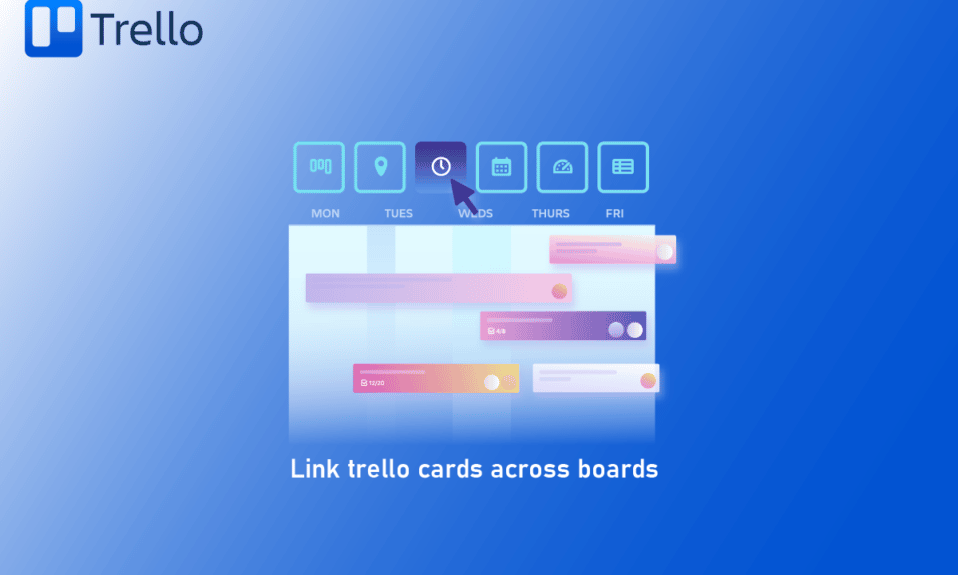
Kanban'a dayalı bir proje yönetim aracı olan Trello, karmaşık görevleri mantıksal bir sırada gruplandırmak için kartlar ve listeler kullanır. Trello, projelerinizi panolara bölen ortak çalışmaya dayalı bir uygulamadır. Neyin üzerinde çalışıldığına, kimin üzerinde çalıştığına ve sürecin neresinde olduğuna dair hızlı bir genel bakış sunar. Trello, projeleri ve bunlarla ilişkili her şeyi panolarda düzenlemenizi sağlayan, çok sevilen, basit ve kullanıcı dostu bir işbirliği uygulamasıdır. Ek olarak, panolar arasında Trello kartlarını da bağlayabilirsiniz. Kaç tane Trello panosuna ve kartına aitsiniz? Yanıt, çoğunuz için çok fazla! Çok sayıda projede veya çok sayıda ekiple çalışırken tüm panolarınızın bakımını yapmak son derece zor olabilir. Trello bağlantı kartınızı başka bir karta da verebilirsiniz, böylece kendinizi panolar arasında sık sık geçiş yaparken ve belki de hangi panoda hangi kartın olduğunu unuturken bulabilirsiniz. Burada, panolar arasında Trello kartlarını nasıl bağlayabileceğinize ilişkin birkaç yöntemin üzerinden geçeceğiz.
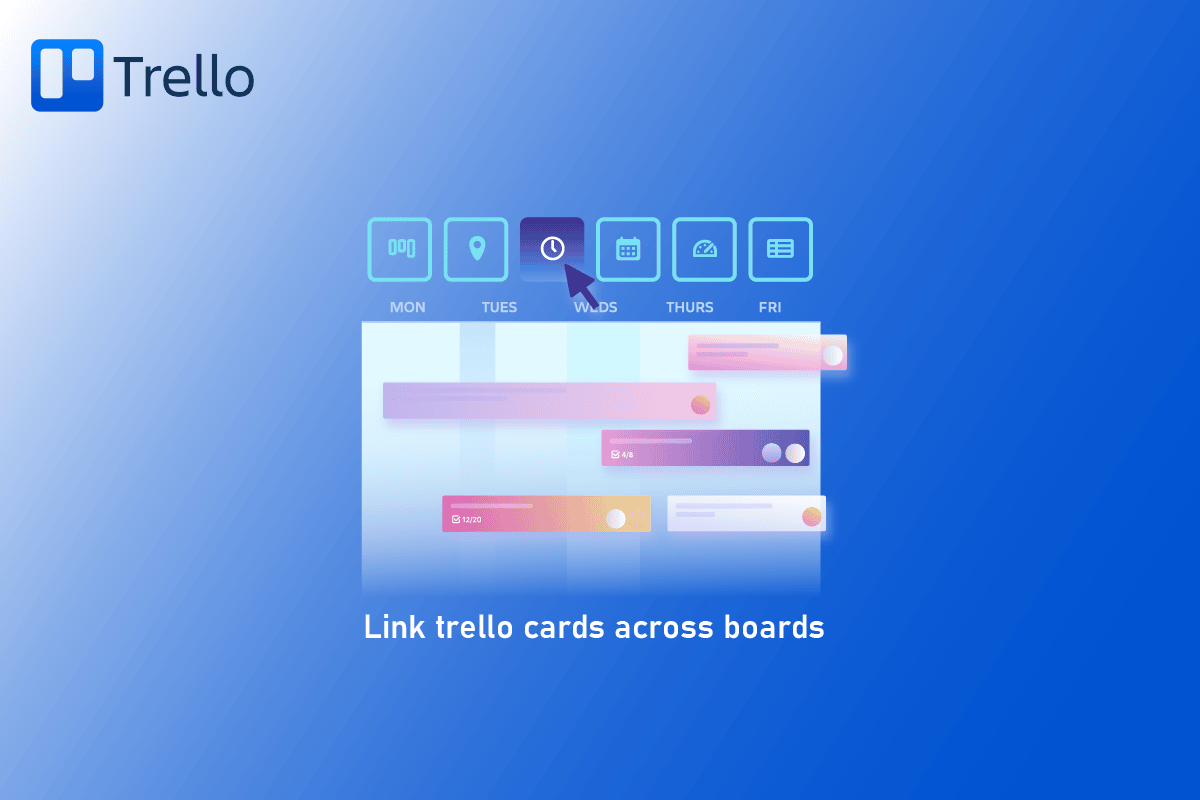
İçindekiler
- Trello Kartlarını Panolar Arasında Nasıl Bağlarsınız?
- Trello Kartlarının Özellikleri
- Trello Kartlarını Panolar Arasında Bağlama Adımları
- Trello'da Kart Bağlama Adımları
- Kartı Trello'da Başka Bir Karta Nasıl Bağlarsınız?
- Bağlantı Kartları Nasıl Arşivlenir
- Bağlantı kartını Normal Karta Dönüştürme
- Bağlantı kartları nasıl önizlenir
Trello Kartlarını Panolar Arasında Nasıl Bağlarsınız?
Kartları Trello'da panolar arasında nasıl bağlayacağınızı öğrenmek için makaleyi okumaya devam edin.
Trello Kartlarının Özellikleri
Trello, ekibinizi herhangi bir projeyi, iş akışını veya görev takibini yönetmesi için donatan görsel bir çözümdür.
- Kart kapakları ve renkleri kullanılarak Trello panoları ve kartları estetik açıdan daha da hoş hale getirilebilir. Kendi fotoğraflarınızı veya Unsplash Gallery'deki resimleri kullanarak Trello kartlarınızdaki ön kapak görüntüsünü yapılandırabilirsiniz. Ekin geçmişte olduğu gibi kart adının üzerinde görünmesini isteyip istemediğinizi belirlemek için kartın arkasında görünen menüden Kapak'ı seçmeniz yeterlidir.
- Trello, projeleri ve görevleri halletmenin görsel olarak çekici ve iyi organize edilmiş bir yoludur, ancak bazen proje panolarınız çok fazla kartla dolup taşabilir. Gelişmiş Kontrol Listeleri, bir görevin ayrıntılarına inmek istediğinizde veya söz konusu faaliyeti gerçekleştirmeye dahil olan çok sayıda son tarih ve taraf olduğunda, bu hareketli parçaları net bir şekilde haritalandırmanıza olanak tanır .
- Butler, çalışma şeklinizi gerçekten değiştirecek tek Trello özelliğidir. Butler'ı kullanarak Trello panolarınızda otomasyon , kurallar ve talimatlar ayarlayarak tekrar eden işleri azaltabilirsiniz .
- En yüksek üretkenlik seviyenizde çalışırken, gözleriniz hâlâ işinizin zorlandığını hissedebilir. iOS ve Android için Trello uygulaması, etkinleştirebileceğiniz bir karanlık mod özelliğine sahiptir.
- Üretkenlik ve etkili işbirliği devam eden projeler olsa da, biraz zaman ve çaba harcayarak kendinizi dünyanın herhangi bir yerinden etkili bir şekilde çalışacak şekilde konumlandırabilirsiniz. Trello , daha az çabayla daha fazlasını yapmanıza yardımcı olabilecek faydalı araçlarla doludur.
Trello Kartlarını Panolar Arasında Bağlama Adımları
Verilen adımları izleyin.
1. Devam Eden Çalışma panosunda sağdaki menüyü açın, Daha Fazla'yı tıklayın ve ardından bu panoya bağlantıdaki URL'yi yapıştırın.
2. Devam Eden Çalışmaya Taşı adlı yeni bir liste oluşturun ve URL'yi Fikirler panosuna yeni bir kart olarak yapıştırın.
Not: Devam Eden Çalışma panosuna bağlanan özel bir kart mevcuttur. Trello, panonun küçük resmini otomatik olarak oluşturarak panonun bulunmasını çok kolay ve bakması çekici hale getirir.
3. Her iki panoyu da bağlı tutmak için, fikir panosunun pano bağlantısını kopyalayın ve her iki panoyu da bağlı tutmak için onu Devam Eden Çalışma'da yeni bir listeye koyun. Pano bağlantıları, iki Trello panosu arasında geçiş yapmayı kolaylaştırır.
Panolar arasında Trello bağlantı Kartlarını bağlamak kolaydır. Birkaç Trello panosunu yönetmek zor veya kafa karıştırıcı değil. Bu teknikleri kullanarak birbirine bağlı kartlardan oluşan bir ağ kurabilir ve sürdürebilirsiniz. Trello'yu e-postanızla da bağlayabilirsiniz. Bundan sonra, e-postaları Trello panonuzdan yanıtlayabilirsiniz. Sonuç olarak daha üretken olursunuz ve zamandan tasarruf edersiniz.
Trello'da Kart Bağlama Adımları
Trello'daki kartlar, panonuzdaki fikirleri, projeleri, sorguları ve diğer veri biçimlerini düzenlemek için kullanılabilir. Bir proje üzerinde çalışırken başka kartlarla ilgili veya benzer bir amacı olan kartlar olabilir.
Seçenek I: Mobilde
1. Trello'yu açın ve ana ekranınızdan veya uygulama çekmecenizden hesabınıza giriş yapın .

2. Kontrol etmek istediğiniz tahtaya yaklaşın ve kartlarından birine bakın.
3. Hızlı Eylemler bölümünde Ek ekle öğesini seçin.
4. Ardından açılan menüden Trello'yu seçin.
5. Şimdi eklemek istediğiniz kartın adını yazın ve sonuç listesinden seçin.
Trello panonuzda kartlarınızı bu şekilde bağlayabilirsiniz. Kartı açtığınızda, Ekler alanında ilgili tüm kartları keşfedeceksiniz.
Seçenek II: Masaüstünde
1. Tarayıcınızda Trello web uygulamasını açın ve hesabınıza giriş yapın .

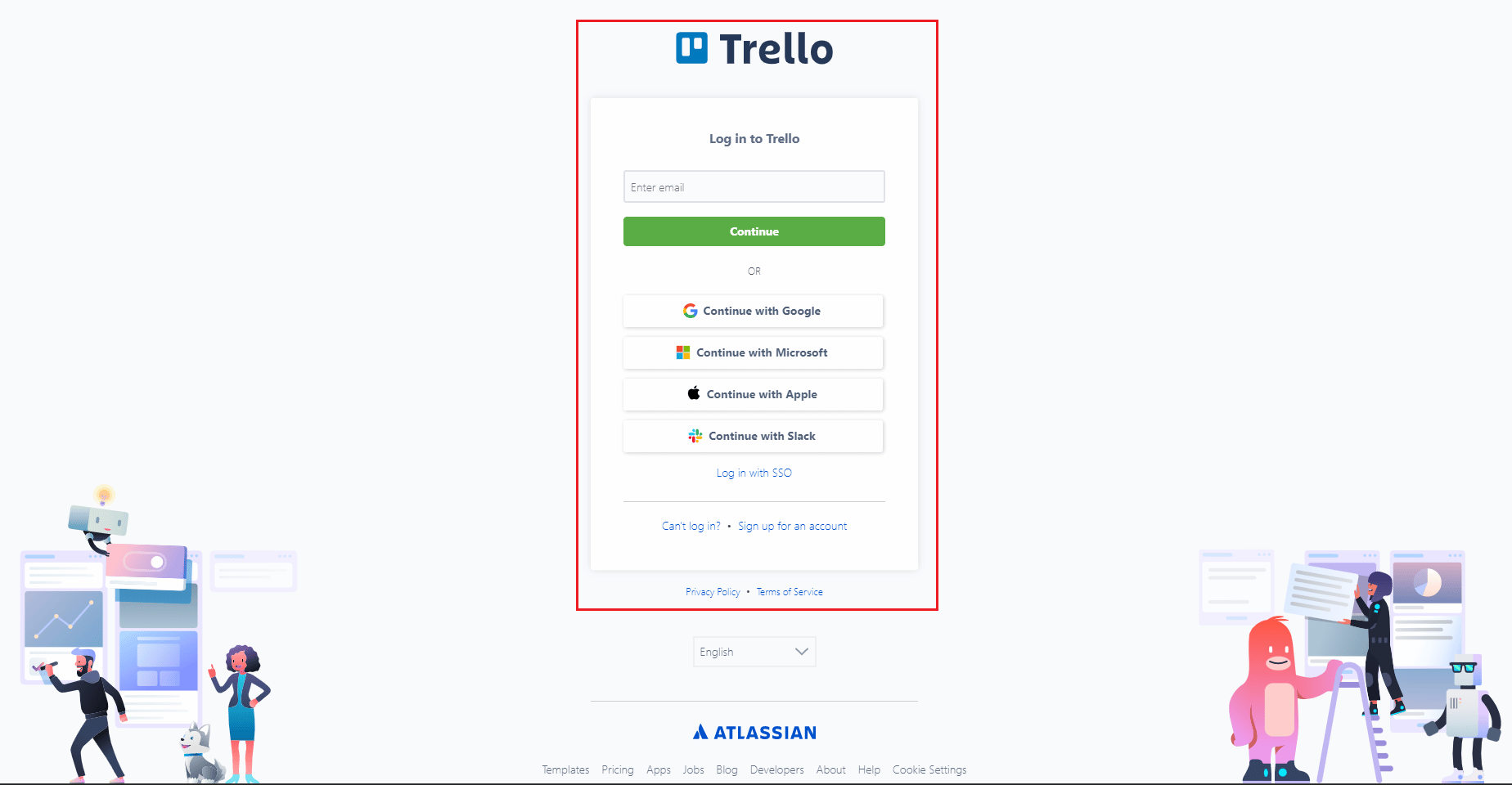
2. Panolara gidin ve düzenlemek istediğiniz kartı seçin.
3. Kartın sağ tarafındaki Karta ekle bölümünün altında Ek'e tıklayın.
4. Ardından açılan menüden Trello'yu seçin.
5. Şimdi eklemek istediğiniz kartın adını yazın ve sonuç listesinden seçin.
Ayrıca Okuyun: iphone'da google play oyunları nasıl edinilir.
Kartı Trello'da Başka Bir Karta Nasıl Bağlarsınız?
Trello, Trello bağlantı kartları olarak bilinen bir kart türüne sahiptir. Bir kartın başlığına bir URL eklendiğinde, bunlar otomatik olarak oluşturulur. Bağlantı kartı, kartın başlığına uyumlu bir hizmetten bir URL eklenerek üretilir. Hesabınız Bağlantı kartlarını destekliyorsa, anında bir Bağlantı kartına dönüşecek ve malzemenin özenli bir önizlemesini sunacaktır. Trello Bağlantı kartları, yalnızca Trello hesabınıza bir Atlassian hesabı bağlandığında kullanılabilir.
Bağlantılı bir kart için yetkilendirme
Genel halkın erişemeyeceği herhangi bir içeriği görüntülemek için bağlantı verdiğiniz hizmette oturum açmalısınız.
1. URL'yi kartın başlığına ekleyin.
2. Şimdi Bağlan'a tıklayın.
3. Son olarak, oturum açmak için bir pencere göreceksiniz. Erişim izni vermek için İzin Ver'i tıklayın.
Bağlantı Kartları Nasıl Arşivlenir
bağlantı kartları tam olarak normal kartlar gibi davranır ve Pano menüsü aracılığıyla arşivden çıkarılabilir. Bir Bağlantı kartını arşivlemek için.
1. Hızlı menünün görünmesi için bağlantı kartına sağ tıklayın.
2. Şimdi, Arşiv kartını seçin.
Bağlantı kartını Normal Karta Dönüştürme
Bağlantılar, panonuzdaki diğer web sitelerinin içeriğine erişmenizi sağlayan yer tutuculardır. Bunun yerine, tipik bir Trello kartı kullanabilirsiniz.
1. Hızlı menüye erişmek için Bağlantı kartını sağ tıklayın.
2. Normal Karta Dönüştür'ü seçin.
Bağlantı kartları nasıl önizlenir
Çoğu zaman, bir Bağlantı kartına tıklamak sizi Trello'dan uzaklaştırır ve ilgili malzemeye yönlendirir. Birkaç Bağlantı kartı türünün ön yüzüne Önizleme etiketli bir düğme dahil edilebilir. Trello'dan ayrılmadan, o malzemeye daha büyük bir göz atmak için o düğmeyi tıklayın.
Bazen en basit enstrüman en iyisidir. Trello, sanal bir ilan panosuna benzer. Trello bağlantı kartını başka bir karta da bağlayabilirsiniz. Ücretsiz ve kullanımı basit. Birkaç projeyi yönetiyorsanız ve daha organize olmak için bir yöntem arıyorsanız kesinlikle deneyebilirsiniz.
Sıkça Sorulan Sorular (SSS)
S1. Trello panoları birbirine bağlanabilir mi?
Cevap. Evet, Trello panoları arasında bağlantılar mümkündür.
S2. Kartları panolara nasıl aktarırsınız?
Cevap. Kartın veya panonun adını sayfanın üst kısmındaki arama alanına yazın ve Trello'da bağlantı oluşturmak için enter tuşuna basın.
S3. Trello'da iki kartı nasıl bağlarım?
Cevap. Trello'da kartları birbirine yaklaştırarak bağlayabilirsiniz.
S4. Trello'da Butler ne yapıyor?
Cevap. Butler, ekiplerin görevleri yönetmesine ve izlemesine yardımcı olmak için panolar, listeler ve kartlar oluşturur. Ayrıca, işbirliği ve sohbet için yeteneklere sahiptir.
S5. Trello'da arşivlenen kartlar nereye gidiyor?
Cevap. Arşivlenen kartlar, Arşivlenen panosunda "Tamamlandı" sütununda listelenir.
S6. Kartlar Trello'da senkronize edilebilir mi?
Cevap. Trello'da kartları senkronize edebilirsiniz. Başlamak için Trello'yu açın ve senkronize etmek istediğiniz kartı seçin. Ardından, kartın sol alt köşesindeki üç çizgiye tıklayın. Sonuç olarak Ayarları Eşitle iletişim kutusu görünecektir. Eşitleme Ayarları iletişim kutusunda hesabınızdan eşitlemek istediğiniz kartları seçin ve ardından Tamam'a tıklayın.
S7. Kartları Trello'da panolar arasında taşıyabilir misiniz?
Cevap. Evet, kartları Trello'da panolar arasında taşıyabilirsiniz. Kartı nereye taşımak isterseniz, panoyu açın. Panodan Taşı, taşımak istediğiniz karta tıklayarak seçilebilir. Kartın taşınacağı panoyu seçtikten sonra Tamam'a tıklayın.
S8. Trello'da bir kartı nasıl paylaşabilirim?
Cevap. Trello'da, bir kartı sohbet penceresine sürükleyip bırakmak, onu paylaşmanın en basit yoludur.
S9. Trello'da panoları nasıl birleştiririm?
Cevap. Trello'da, hesabınızın Panolar alanına giderek birleştirmek istediğiniz panoları seçin. Bundan sonra Panoları Birleştir düğmesini tıklayın.
S10. Trello çevrimdışı kullanılabilir mi?
Cevap. Evet , çevrimdışı da kullanılabilir.
Önerilen :
- Zil Tasarruf Hesabından Para Çekebilir misiniz?
- Instagram Gönderisinde Etiketinizi Nasıl Kaldırırsınız?
- MS Teams Konuşmasını Dışa Aktarma
- Düzeltme Office 365 Dosya Adı Kaydederken Geçersiz Hata
Trello, esnekliği ve basitliği nedeniyle etkilidir. Fikirleri, yapılacaklar listesini veya oluşturduğunuz bir iş akışını takip edebileceğiniz bir yer olarak işlev görebilir. Çok sayıda Trello panosunu yönetiyorsanız, çeşitli amaçlar için panolar arasında Trello kartlarını bağlamanız ve bunları yukarıda belirtilen her şey için kullanmanız gerekebilir. Trello'da pano, kart, yorum veya eylem olmak için hızlı bir şekilde bir bağlantı alabilir ve paylaşabilirsiniz. Bu makalenin bir şekilde yararlı olduğunu ve artık panolar arasında Trello kartlarını nasıl bağlayacağınızı anladığınızı içtenlikle umuyoruz. Her türlü soru ve önerileriniz için aşağıdaki yorum alanını kullanarak bizimle iletişime geçebilirsiniz.
